win11磁盘有个感叹号怎么办 win11磁盘带感叹号解决方法
更新时间:2023-12-29 13:58:20作者:runxin
随着越来越多的用户电脑接收到微软发送的升级win11系统推送通知之后,也都开始第一时间进行更新,可是在升级win11系统之后,却发现电脑磁盘空间中有分区显示感叹号的标志,对此win11磁盘有个感叹号怎么办呢?在文本中小编就给大家介绍一篇win11磁盘带感叹号解决方法。
具体方法如下:
方法一:
1、根据网友反馈,这可能是网络连接异常造成的。
2、你可以检查你的网络是否连接正常,包括局域网和网卡。
方法二:
1、按下windows + i 组合键打开windows 设置,在该界面点击【系统】。
2、点击系统后,在打开的界面左侧选择栏移动到最下面,我们可以看到“关于”选择,点击它。
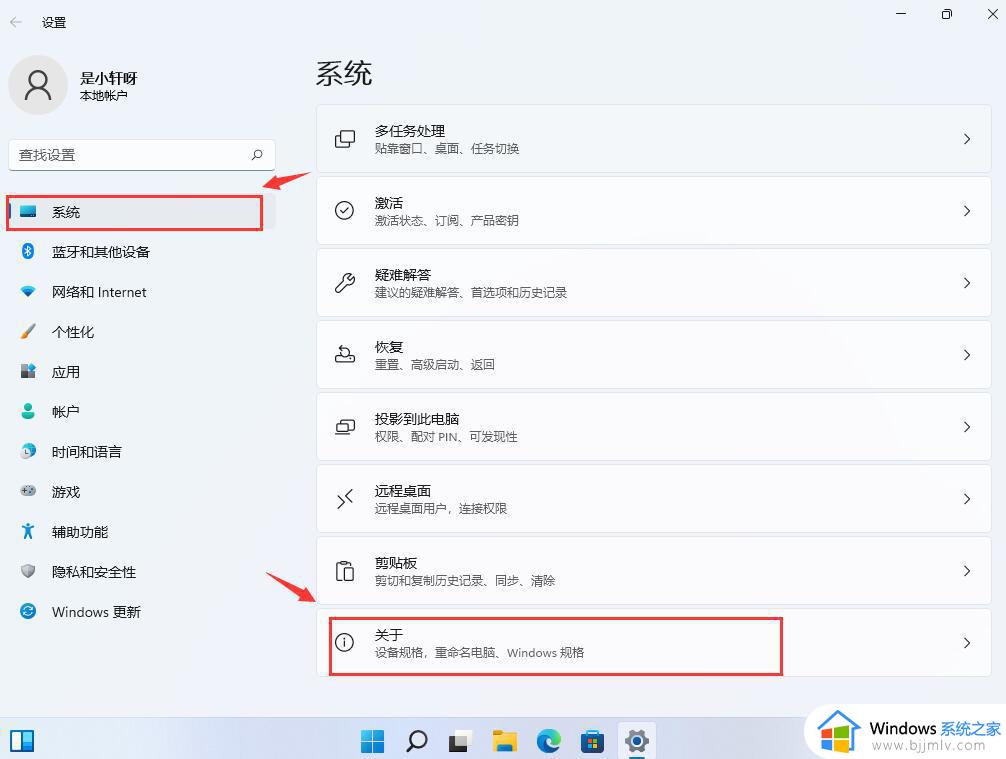
3、在“关于”选项右侧设置界面移动到自动最下面,在相关点击【BitLocker 设置】。
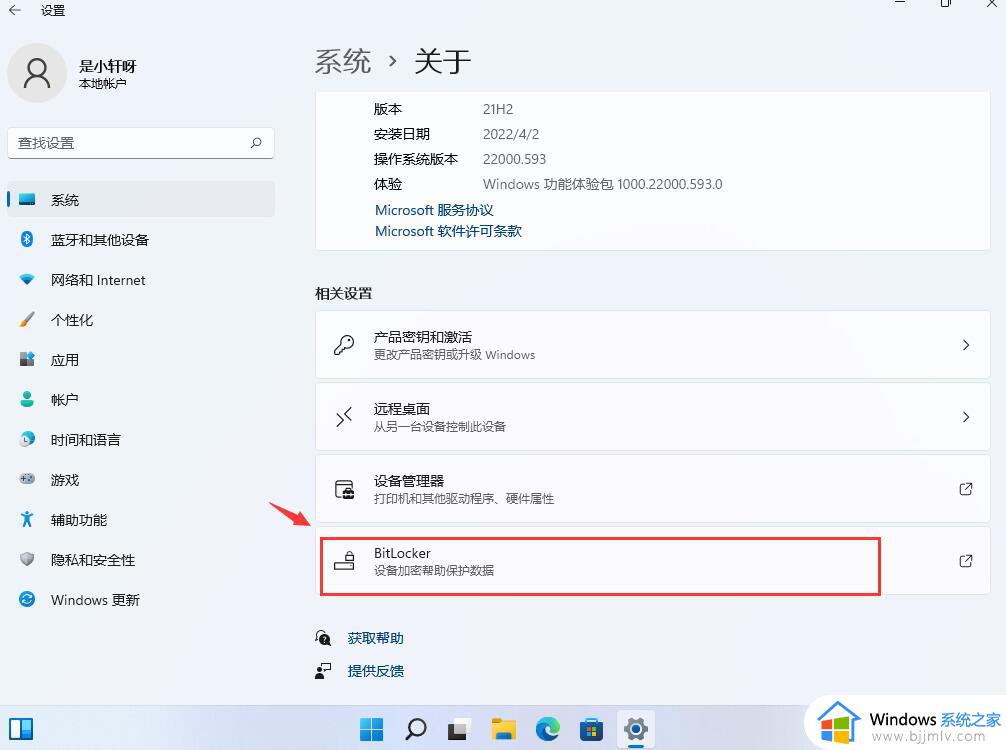
4、此时会弹出BitLocker 设置界面,我们在相应的磁盘上点击后在右侧点击 关闭BitLocker 按钮即可。
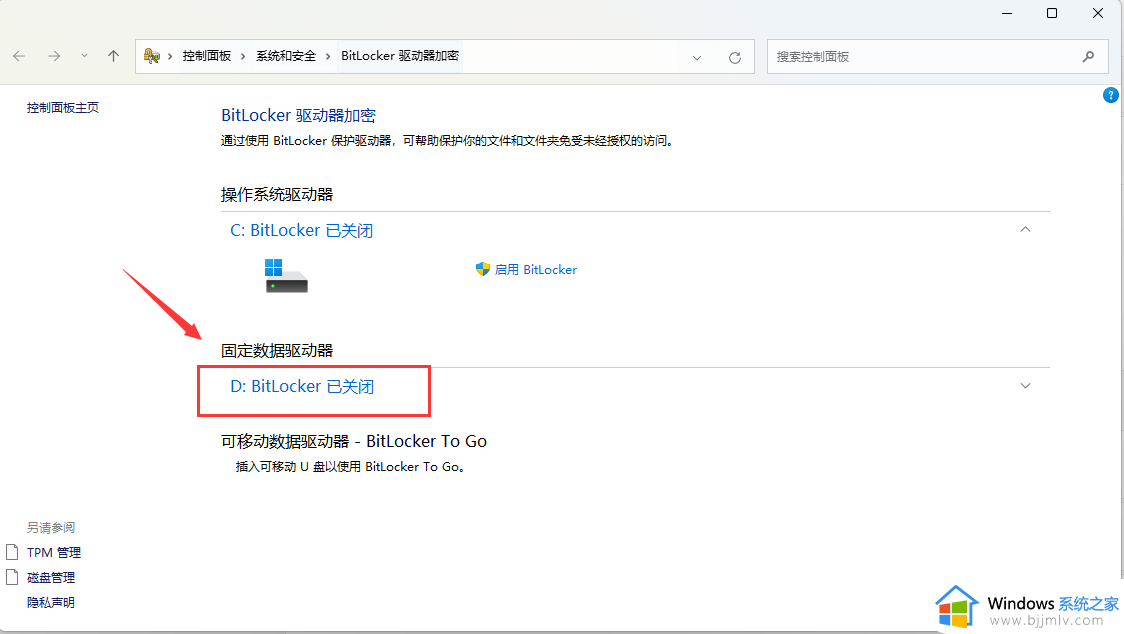
上述就是小编告诉大家的有关win11磁盘带感叹号解决方法了,有遇到这种情况的用户可以按照小编的方法来进行解决,希望本文能够对大家有所帮助。
win11磁盘有个感叹号怎么办 win11磁盘带感叹号解决方法相关教程
- win11本地磁盘有个黄色感叹号怎么办 win11本地磁盘上有个黄色感叹号解决方法
- win11d盘有个黄色感叹号怎么办 win11d盘带个感叹号如何修复
- win11安全中心有个感叹号怎么办 win11安全中心黄色感叹号解决方法
- win11电池图标有感叹号怎么办 win11充电电池图标感叹号的解决方法
- win11系统无线网络适配器显示感叹号怎样解决 win11系统无线网络适配器显示感叹号解决方法
- win11网卡驱动黄色感叹号怎么解决 win11网卡驱动程序黄色感叹号修复方法
- win11无线网卡感叹号怎么办 win11无线网卡出现感叹号修复方法
- windows11应用和浏览器控制感叹号如何解决 windows11应用和浏览器控制出现了感叹号怎么办
- win11自带无线网卡驱动吗 win11自带无线网卡驱动出现感叹号如何解决
- win11磁盘容量不显示怎么办 win11磁盘没有显示容量解决方法
- win11恢复出厂设置的教程 怎么把电脑恢复出厂设置win11
- win11控制面板打开方法 win11控制面板在哪里打开
- win11开机无法登录到你的账户怎么办 win11开机无法登录账号修复方案
- win11开机怎么跳过联网设置 如何跳过win11开机联网步骤
- 怎么把win11右键改成win10 win11右键菜单改回win10的步骤
- 怎么把win11任务栏变透明 win11系统底部任务栏透明设置方法
win11系统教程推荐
- 1 怎么把win11任务栏变透明 win11系统底部任务栏透明设置方法
- 2 win11开机时间不准怎么办 win11开机时间总是不对如何解决
- 3 windows 11如何关机 win11关机教程
- 4 win11更换字体样式设置方法 win11怎么更改字体样式
- 5 win11服务器管理器怎么打开 win11如何打开服务器管理器
- 6 0x00000040共享打印机win11怎么办 win11共享打印机错误0x00000040如何处理
- 7 win11桌面假死鼠标能动怎么办 win11桌面假死无响应鼠标能动怎么解决
- 8 win11录屏按钮是灰色的怎么办 win11录屏功能开始录制灰色解决方法
- 9 华硕电脑怎么分盘win11 win11华硕电脑分盘教程
- 10 win11开机任务栏卡死怎么办 win11开机任务栏卡住处理方法
win11系统推荐
- 1 番茄花园ghost win11 64位标准专业版下载v2024.07
- 2 深度技术ghost win11 64位中文免激活版下载v2024.06
- 3 深度技术ghost win11 64位稳定专业版下载v2024.06
- 4 番茄花园ghost win11 64位正式免激活版下载v2024.05
- 5 技术员联盟ghost win11 64位中文正式版下载v2024.05
- 6 系统之家ghost win11 64位最新家庭版下载v2024.04
- 7 ghost windows11 64位专业版原版下载v2024.04
- 8 惠普笔记本电脑ghost win11 64位专业永久激活版下载v2024.04
- 9 技术员联盟ghost win11 64位官方纯净版下载v2024.03
- 10 萝卜家园ghost win11 64位官方正式版下载v2024.03